Google Data Studio — это бесплатный сервис визуализации данных. Он позволяет строить полезные и понятные отчеты для маркетологов, трафик-менеджеров, SEO-специалистов или владельцев бизнеса.
В Data Studio можно создавать дашборды, отображающие изменения в трафике, затратах, прибыли или любых других данных. Отчеты могут содержать не только сведения о сайте, трафике, но и любую другую информацию, например, о производительности труда, финансовых потоках и развитии компании. Ниже пример отчета, который будем готовить.
А вот другой отчет.
- Начало использования: регистрация
- Подключение коннекторов в Google Data Studio
- Создание отчета в Data Studio
- Как поделиться отчетом
Начало использования: регистрация
Чтобы начать работать с Google Data Studio, перейдите на сайт сервиса и кликните на кнопку Use it for free.
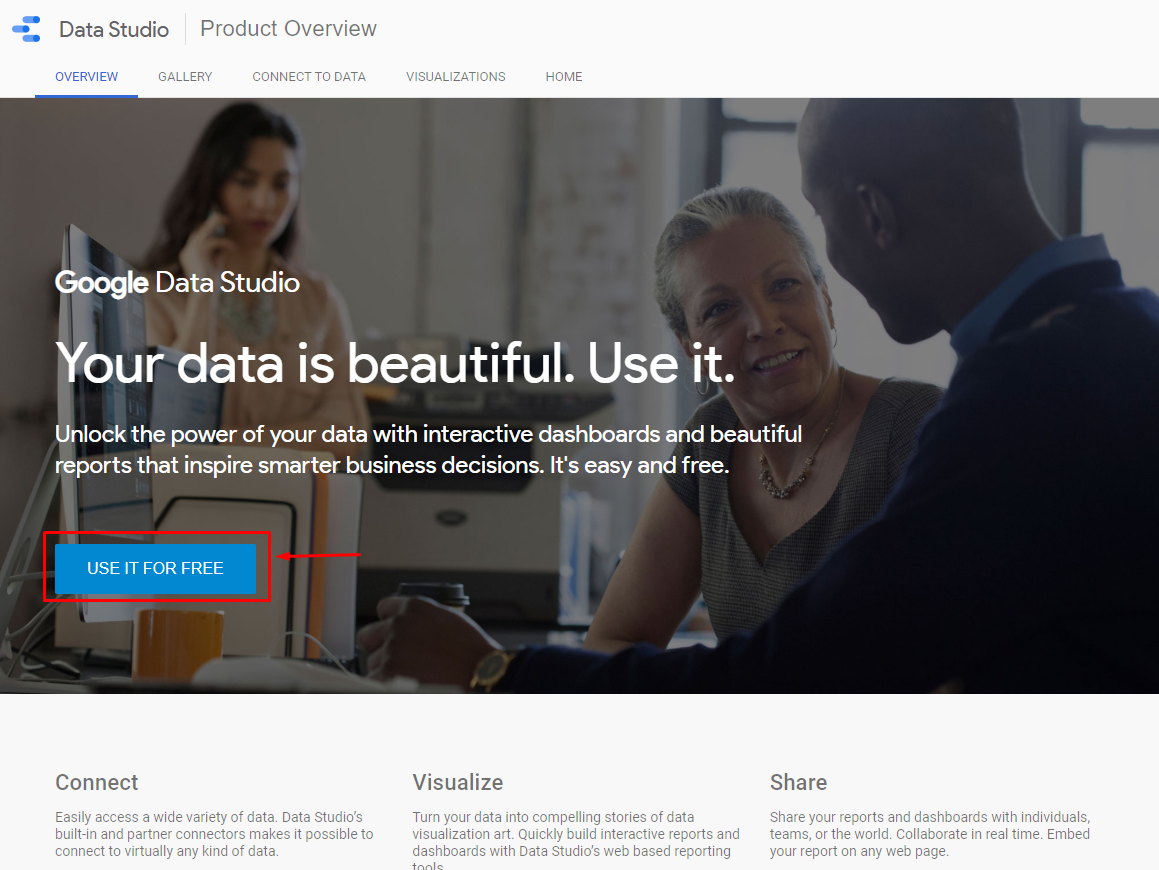
После приветствия принимаем условия использования сервиса.
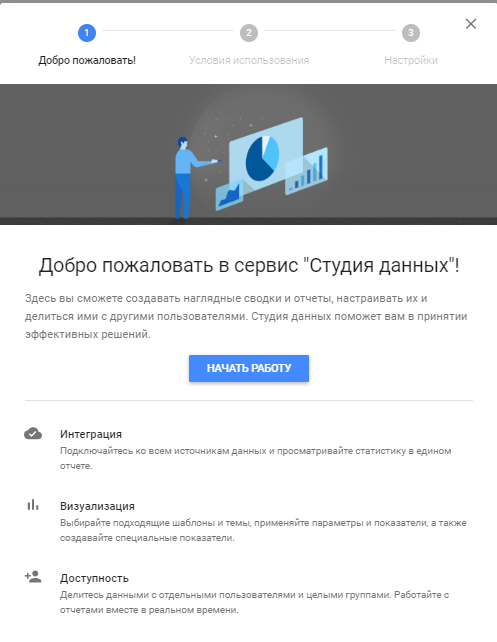
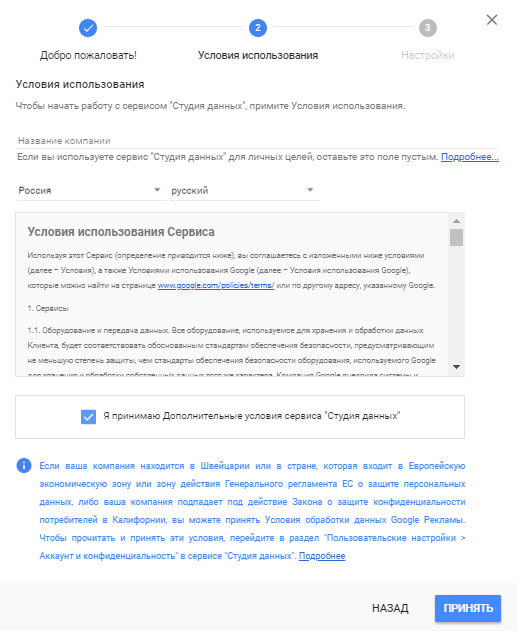
При желании подписываемся на новости от Data Studio.
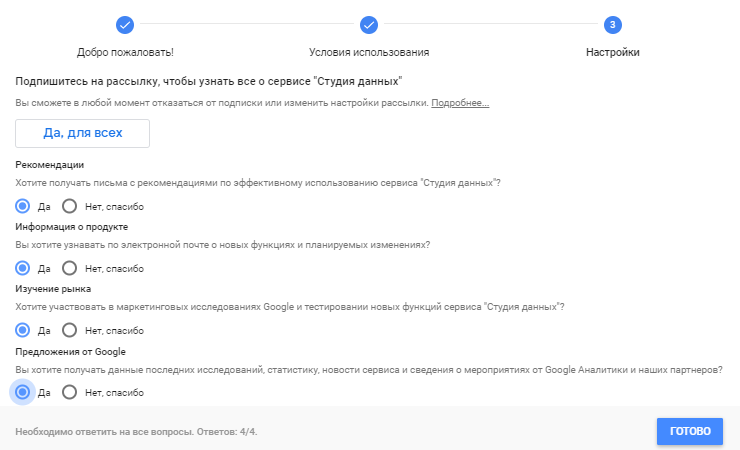
Все готово можно начинать подключать коннекторы.
Подключение коннекторов в Google Data Studio
Чтобы начать передавать статистику для построения отчетов, нужно связать Data Studio и источник данных: рекламную площадку, систему аналитики или базу данных. Это можно сделать с помощью коннекторов.
В Data Studio есть коннекторы для всех основных продуктов Google.
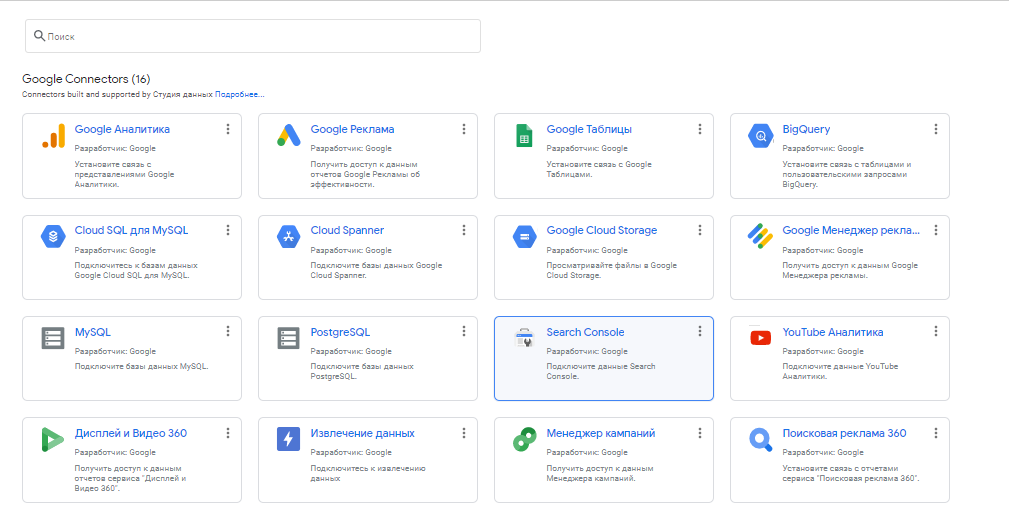
Также доступны коннекторы от партнеров, среди которых — Supermetrics, eLama (для построения отчетов BI), Serpstat и многие другие.
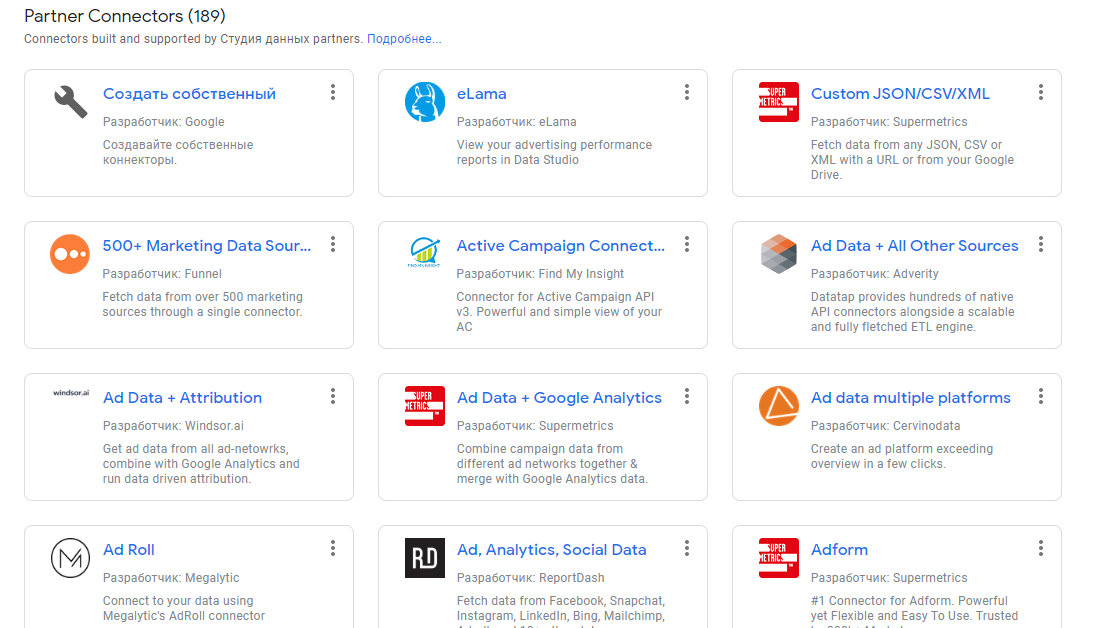
И коннекторы с открытым исходным кодом: Chrome UX Report, GKE Usage Metering и Kaggle.

Чтобы выбрать и подключить источник данных, кликаем на кнопку «Создать» в левом верхнем углу.
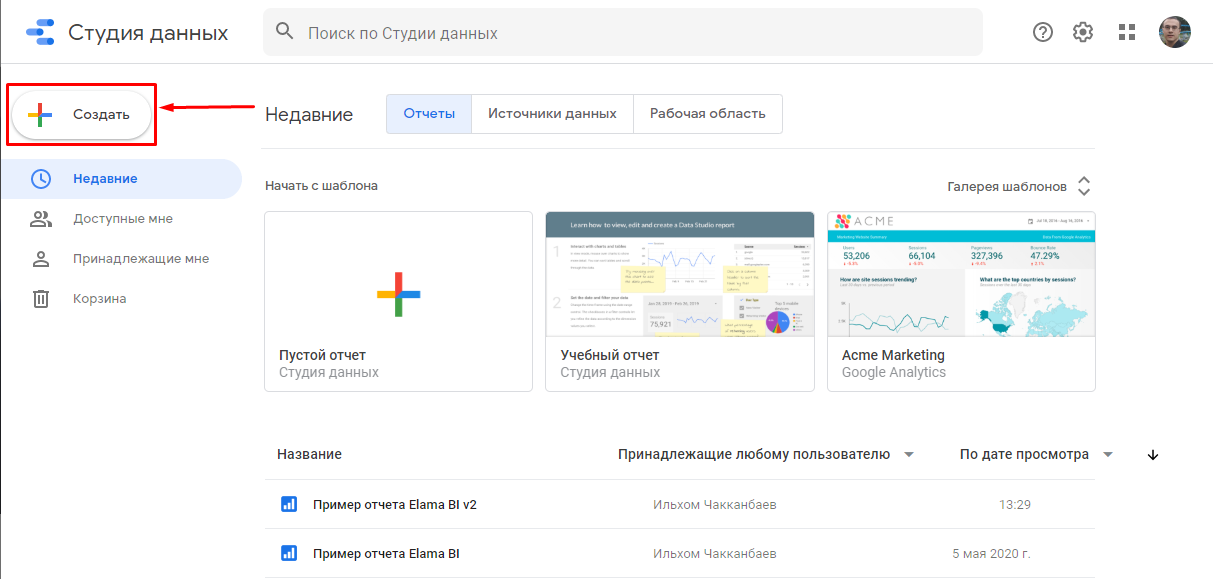
Теперь выбираем источник данных, например, Google Analytics.

Даем разрешение на использование.
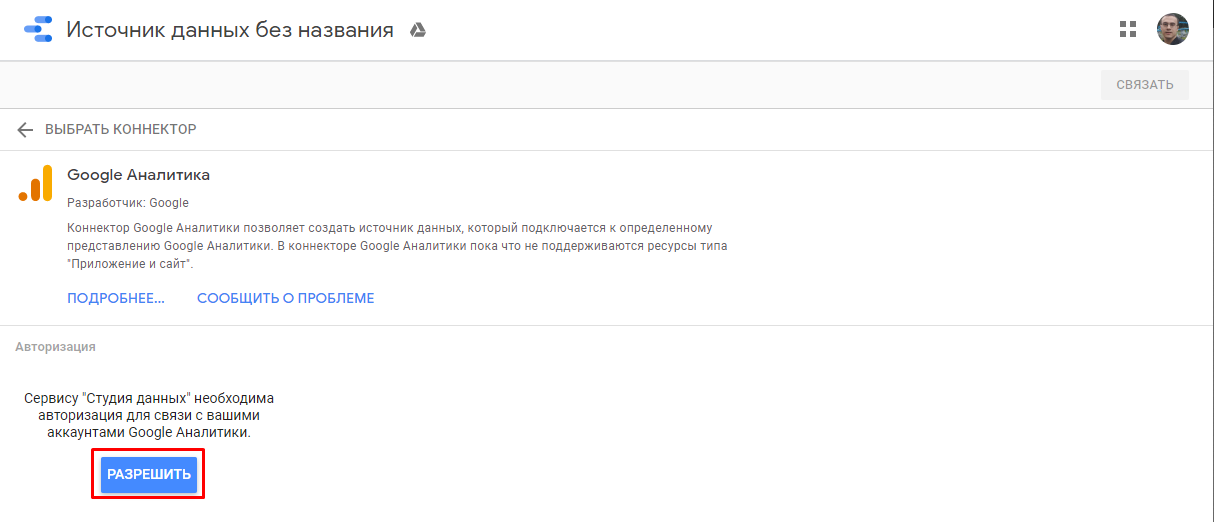
Связываем его с инструментом.
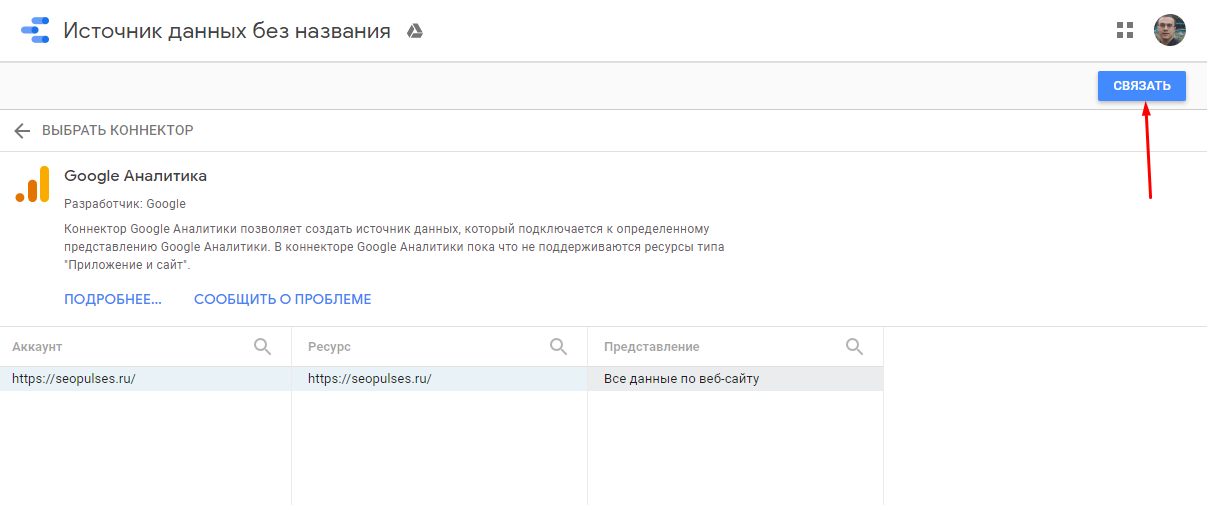
Видим свод данных, которые будут передаваться и использоваться в Data Studio, но при необходимости можно создать собственное поле (как это сделать, разберем ниже).
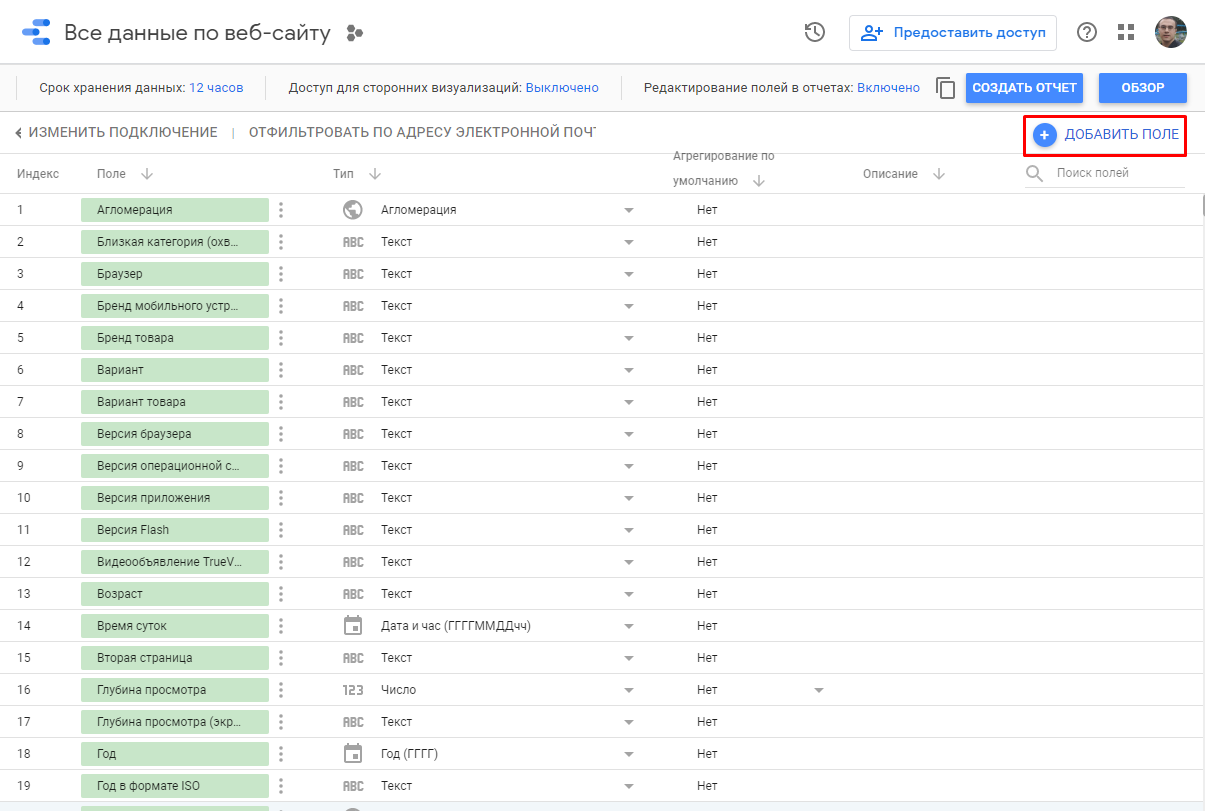
Если же создавать ничего не нужно, то переходим к настройке отчета.
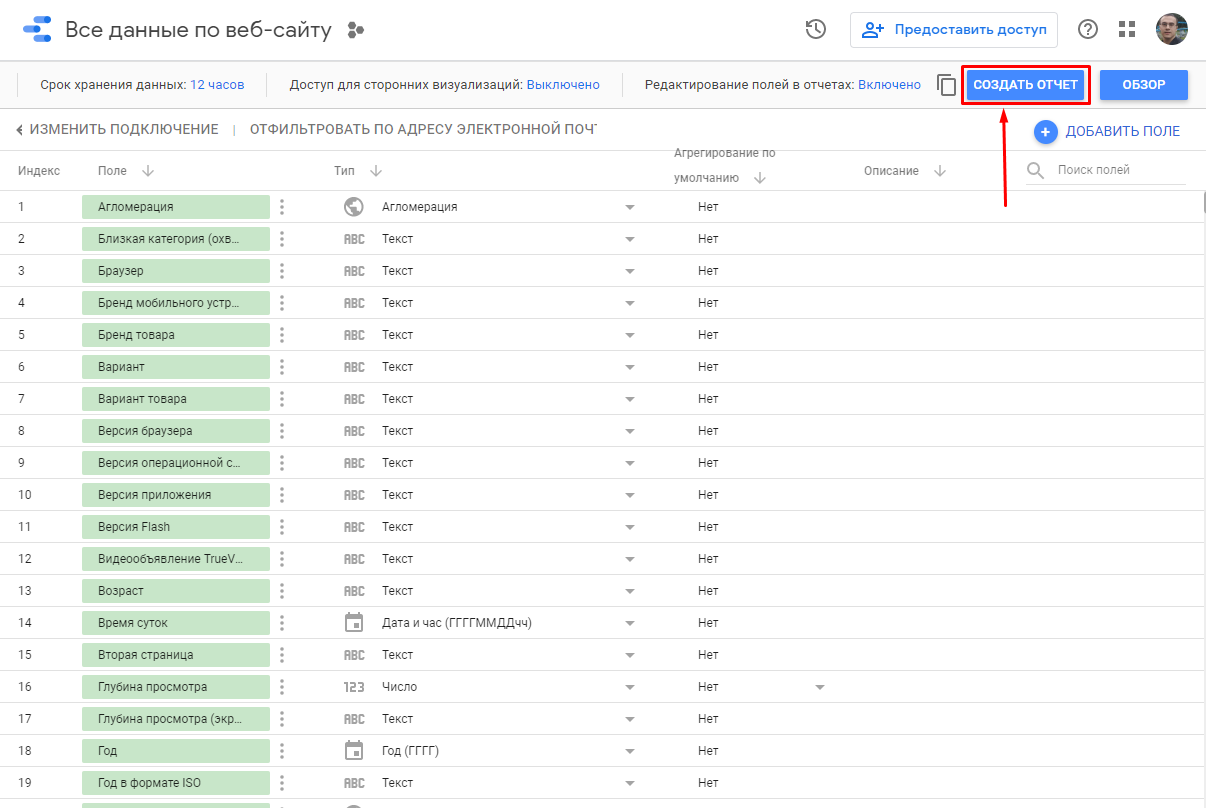
Создание дополнительного поля в подключении
Добавление нового поля — функция, похожая на вычисляемые показатели в Google Analytics. С ее помощью можно создать новую метрику на основе уже существующих, например, цену заказа. Таким же образом можно добавлять НДС в стоимость.
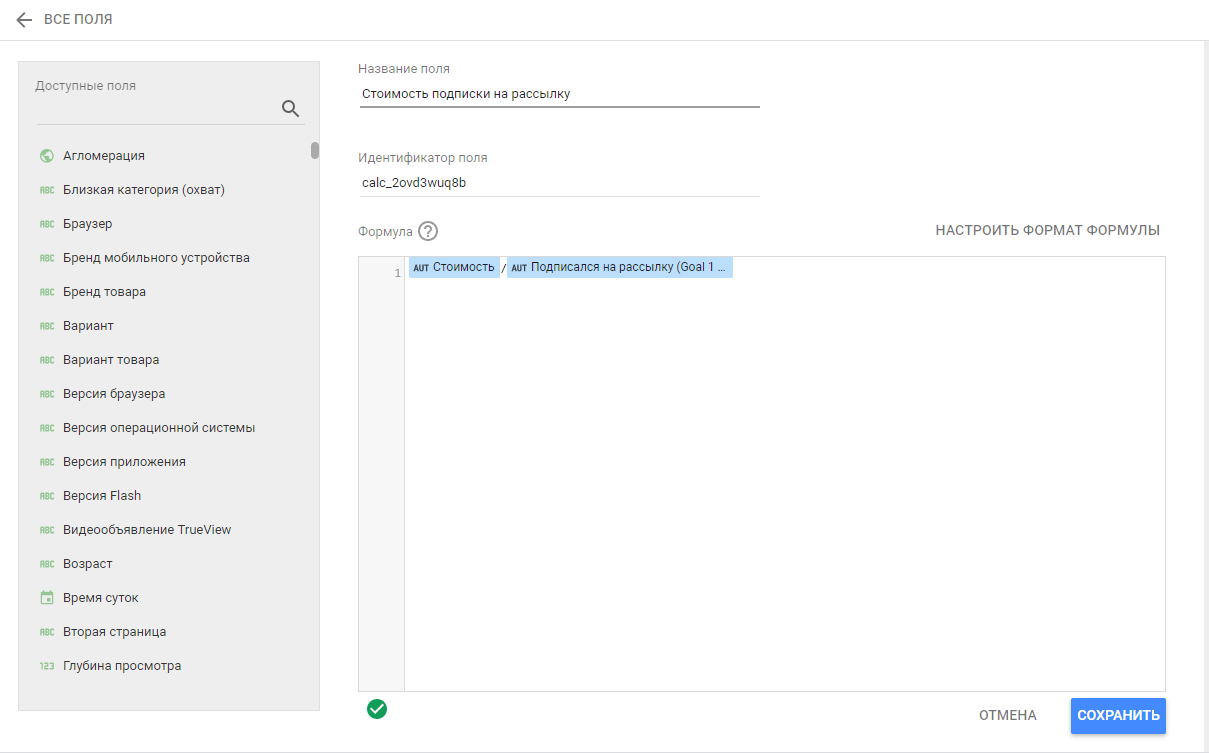
Настройка цены заказа
При создании формулы нужно использовать функции, перечисленные в справке. При введении первых нескольких букв система самостоятельно подскажет либо функцию, либо значение.
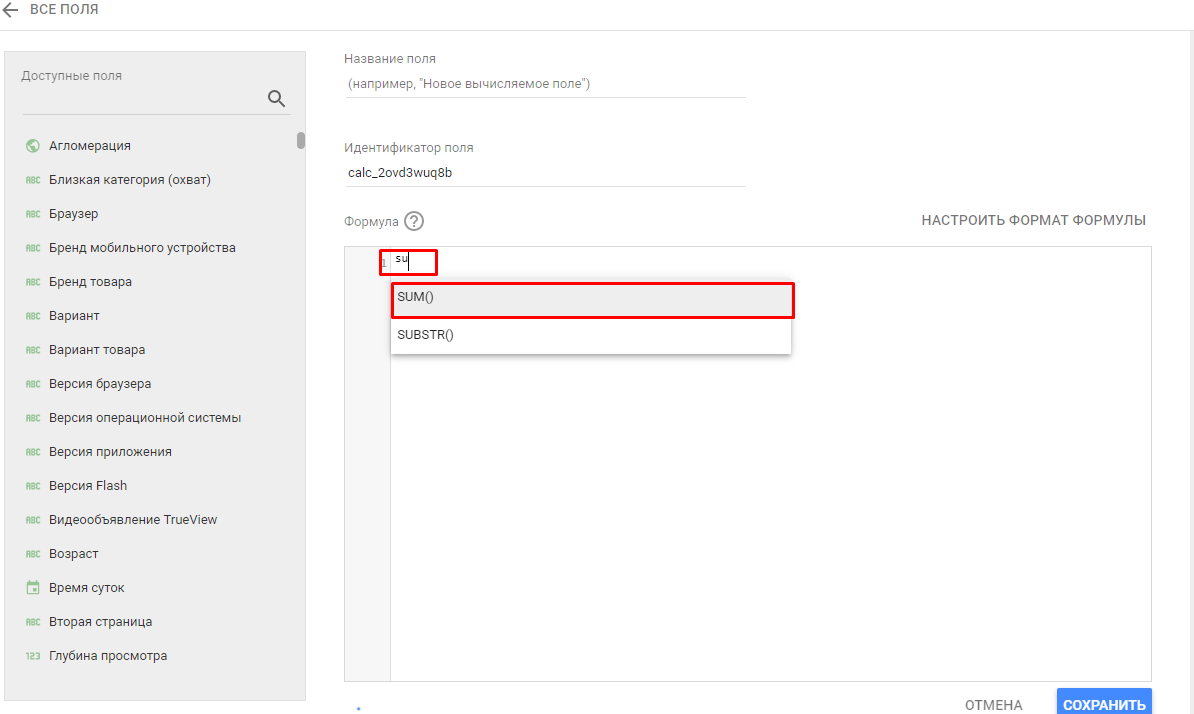
Значения будут выбираться исходя из тех, что содержатся в источнике (например, при использовании Google Таблиц это будут названия столбцов).

Идентификатор поля заполнять не требуется он выдается автоматически системой.
Подготовка источника данных
Легче всего подключиться к сервисам Google: для них есть встроенные коннекторы. Но если требуется выгружать в Data Studio статистику из других систем, например, Яндекс.Директа, Яндекс.Метрики или Facebook Ads, то, скорее всего, для этого придется искать сторонние сервисы. Такая возможность есть, например, у Supermetrics, eLama, Funnel, однако все эти решения платные.
При желании можно сделать выгрузку бесплатно, добавив в связку между сторонним источником данных и Google Data Studio третий элемент — Google Analytics. Это будет оптимальным решением для PPC-специалиста. Но Analytics нужно подготовить:
- настроить цели (или электронную коммерцию);
- связать с Google Ads, чтобы передавать затраты;
- загрузить расходы из других рекламных систем (например, через Owox BI или вручную).
Если все сделано верно, в Analytics получим отчет по расходам.
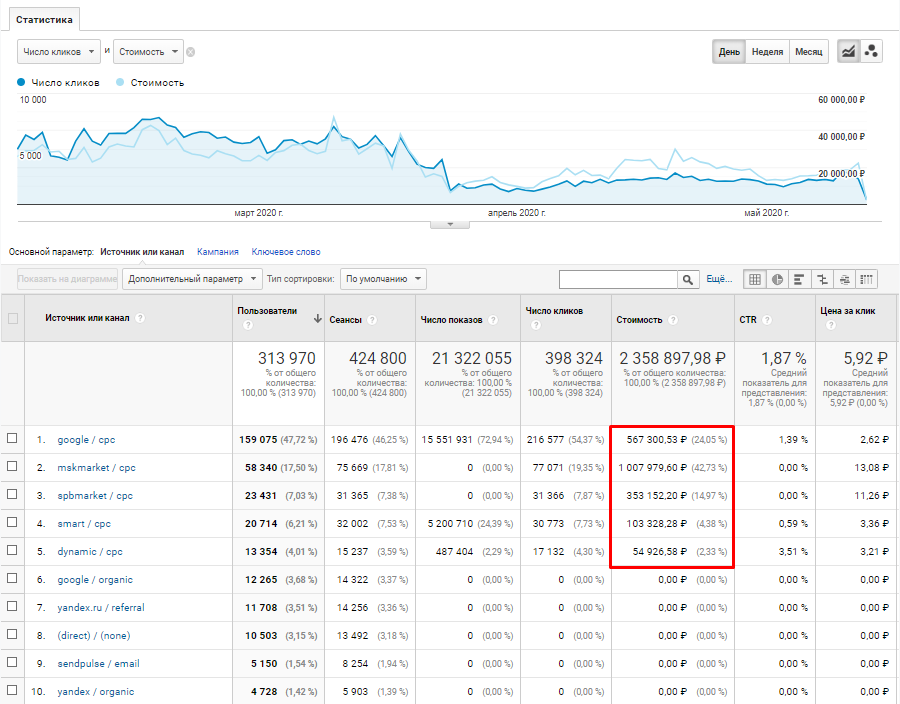
Основное преимущество этого метода — стоимость: оплачивать автоматизацию загрузки данных из рекламных систем не требуется (один поток предоставляется бесплатно).
Его недостаток — ограничение со стороны рекламных систем и специфика работы Google Analytics. Например, в случае с Яндекс.Директом данные по смарт-баннерам придется загружать вручную, так как автоматически затраты по ним не передаются. Аналогично возникнут проблемы с форматами Leads Ads в Facebook и Instagram.
Создание отчета в Data Studio
Чтобы создать отчет, кликаем на плюс в интерфейсе сервиса.
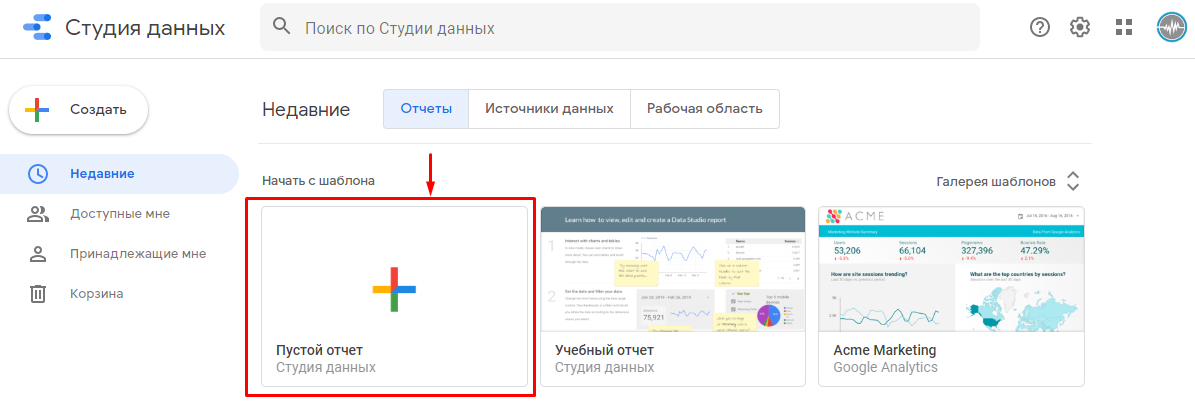
После этого появится возможность добавить к нему подключенный источник данных.
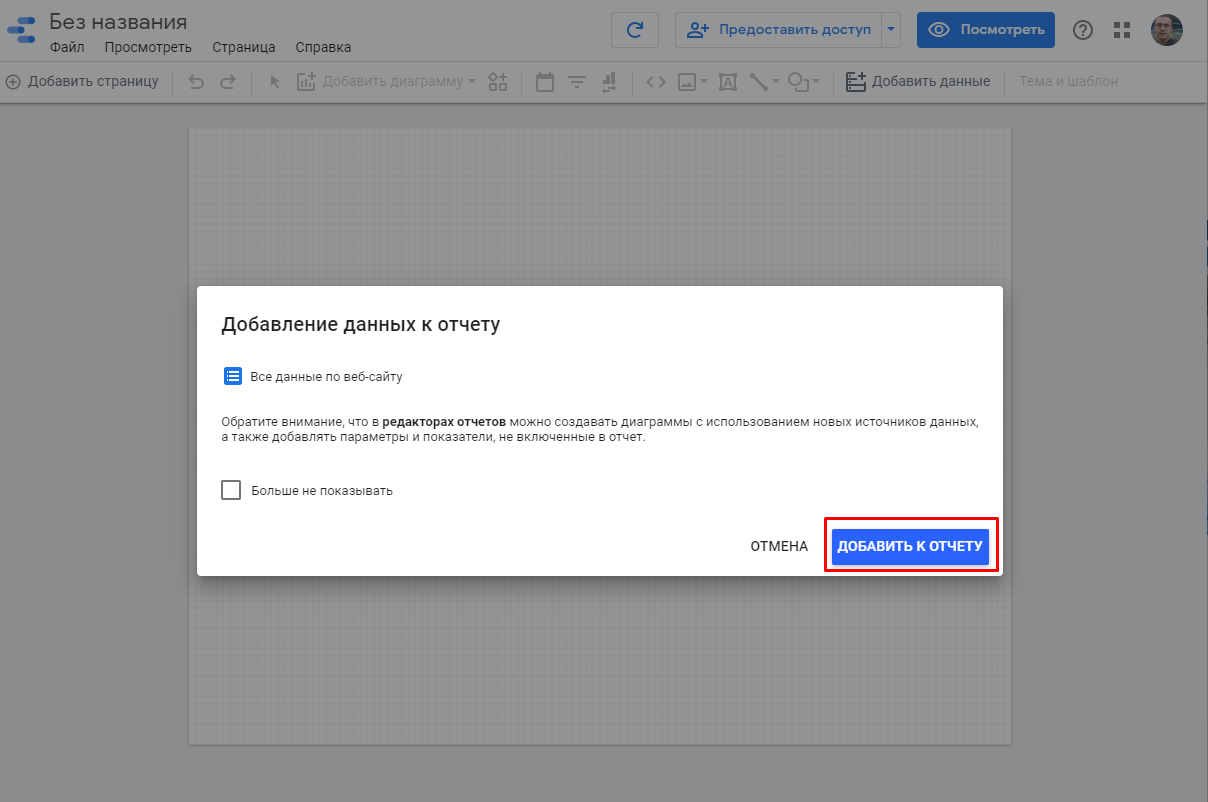
Теперь даем отчету название.
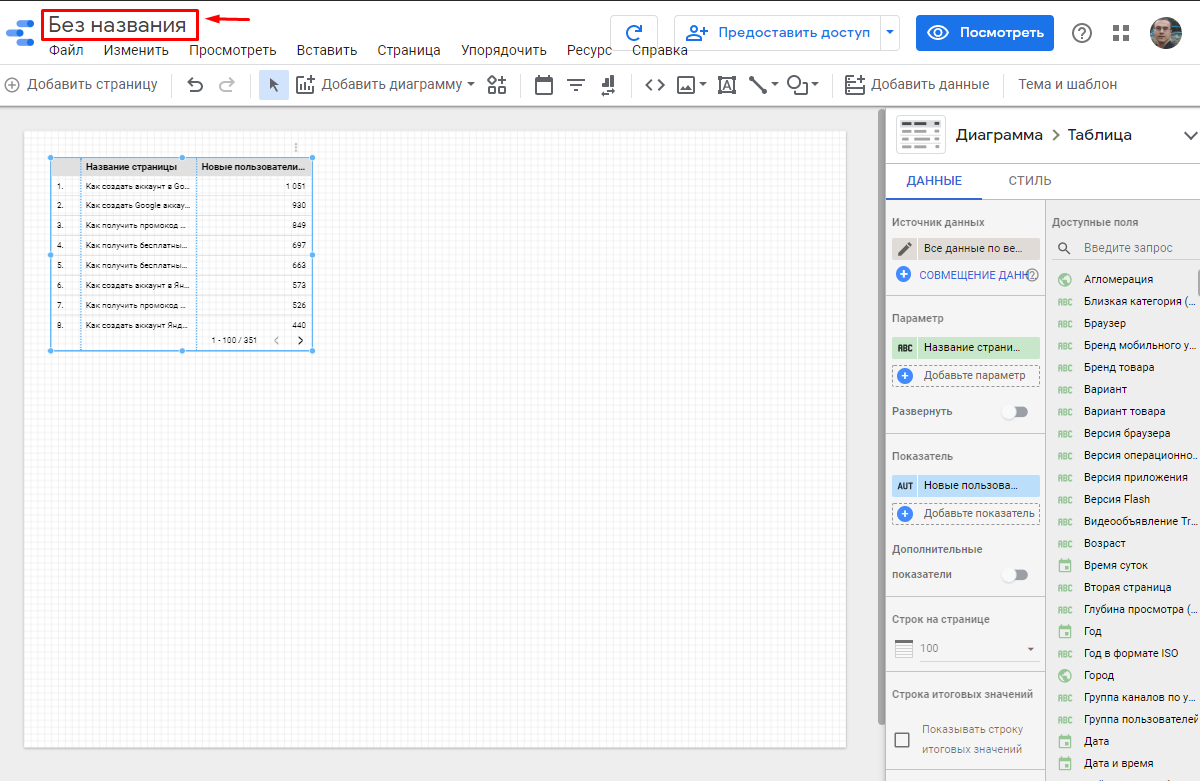
Далее приступаем к оформлению дашборда. Мы можем использовать:
- диаграммы, гистограммы и круговые диаграммы;
- географические карты и карты Google;
- сводки;
- изображения;
- текст, строки и встраиваемые URL;
- прямоугольники и круги;
- диапазоны дат;
- фильтры данных;
- управление данными.
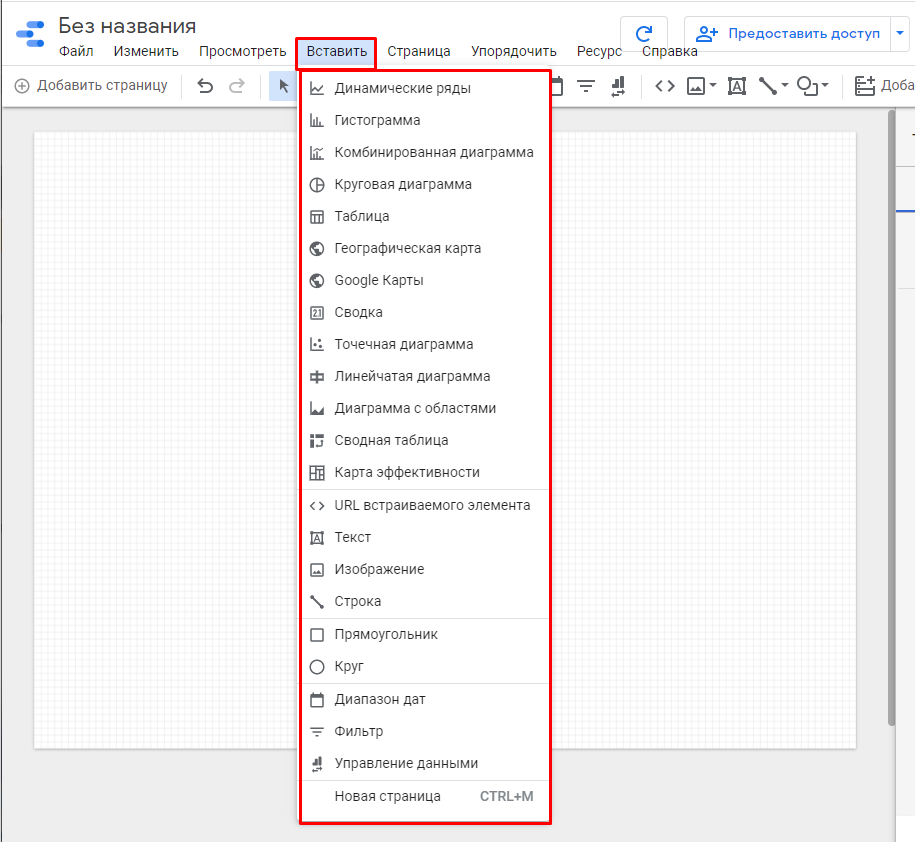
При необходимости данные можно разделить между страницами. Это пригодится, если все данные не помещаются на одном листе или кажется, что будет логичнее разделить данные.
Использование элементов визуализации
Перед наполнением элементов потребуется в первую очередь выбрать макет. Для примера используем «Урожай».

Задаем размеры отчета: во вкладке «Макет» выберем Screen.
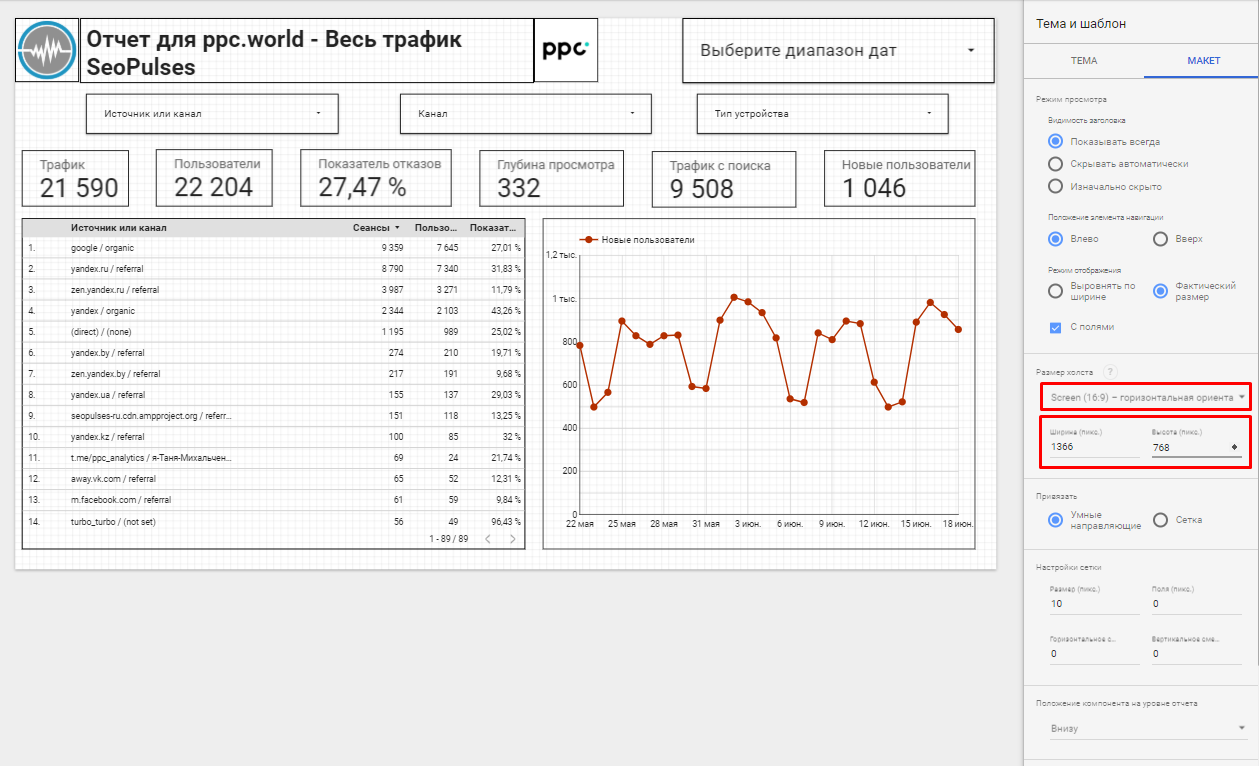
Затем добавляем диапазон данных, чтобы в дальнейшем регулировать временной период в дашборде.
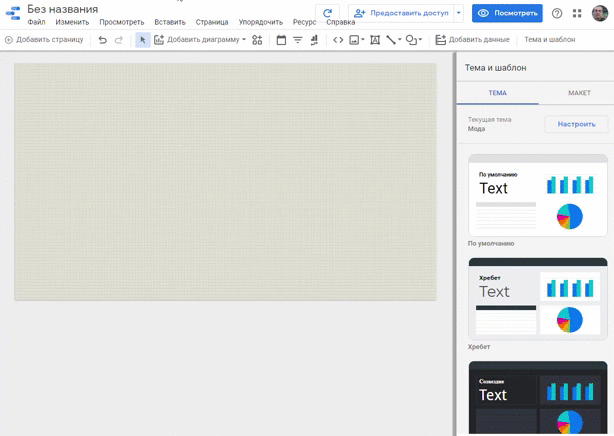
После этого добавляем изображение, чтобы установить логотип.
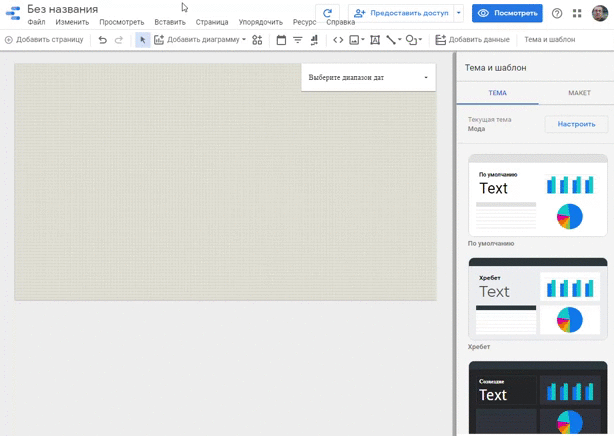
Далее идет текст, который, как правило, служит для навигации.
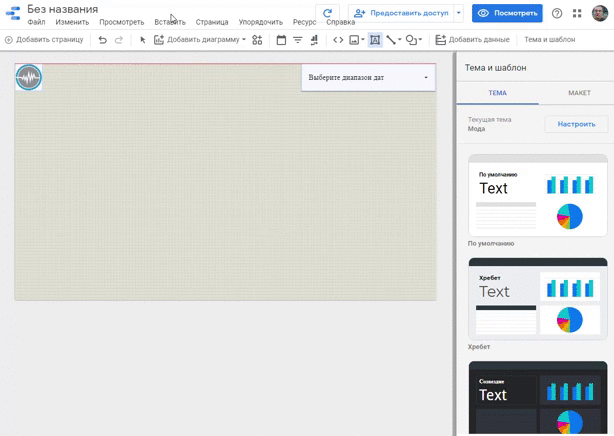
После можно добавить сводку — значение важного показателя: сеансы, затраты на рекламу или показатель отказов.
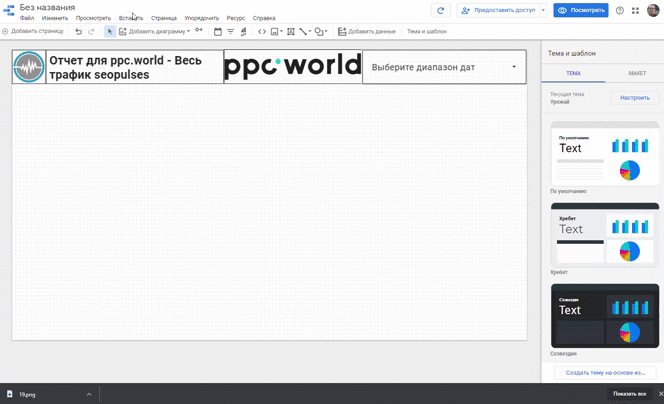
Вы можете переименовать показатель, сделав его понятней.
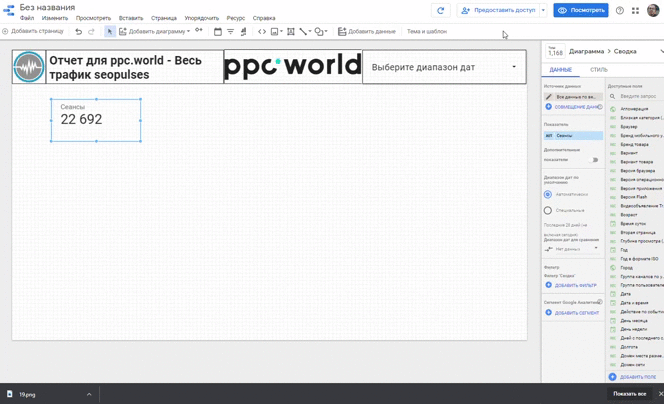
С помощью таблицы выбираем данные, например, список источников.
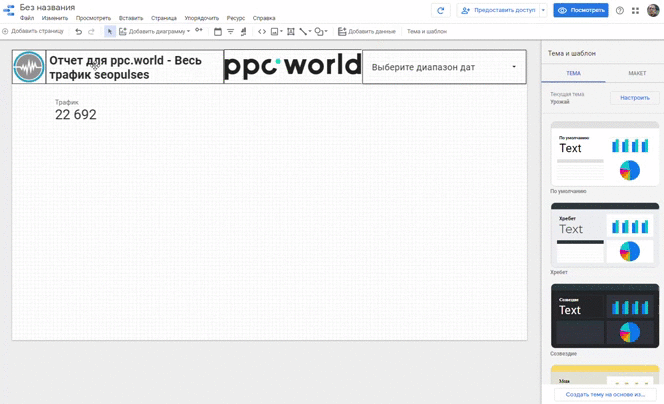
Дополнительно следует использовать графики, которые визуализируют динамику показателей. В примере ниже — сеансы и показатель отказов.
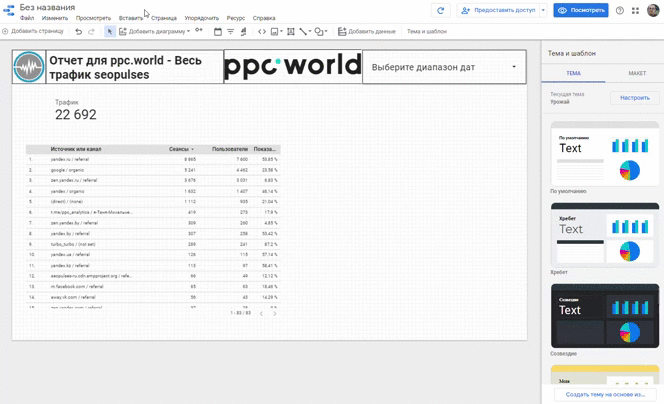
Интересная возможность в Data Studio — фильтрация, с помощью которой можно показать нужные данные в отчете, например, клики только по платной рекламе или переходы с поиска.
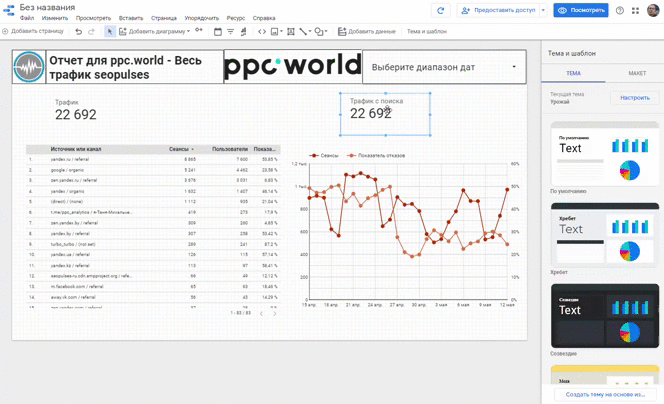
Еще один способ фильтрации, которым может управлять пользователь в отчете, — элемент с соответствующим названием.
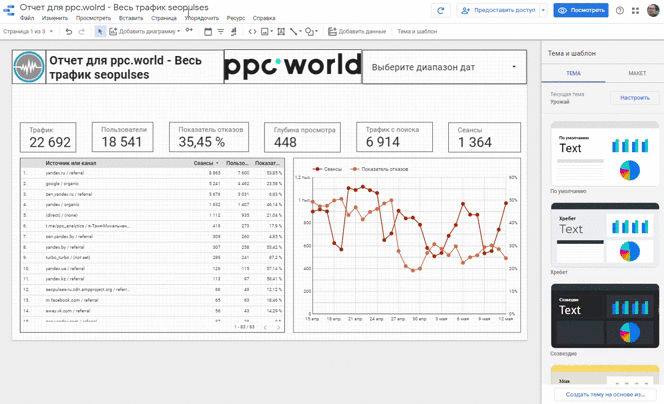
Создание дополнительных страниц
Если необходимо разделить информацию, то можно добавить страницу в отчет. Как правило, так делают, чтобы не загромождать страницу большим количеством графиков и диаграмм и разбить их на несколько частей — страниц. В нашем случае для более легкого восприятия мы разделим все данные на блоки с небольшим количество информации, благодаря им любой зритель сможет сразу переключиться в интересующий его блок, например, к анализу аудитории или географии пользователей.
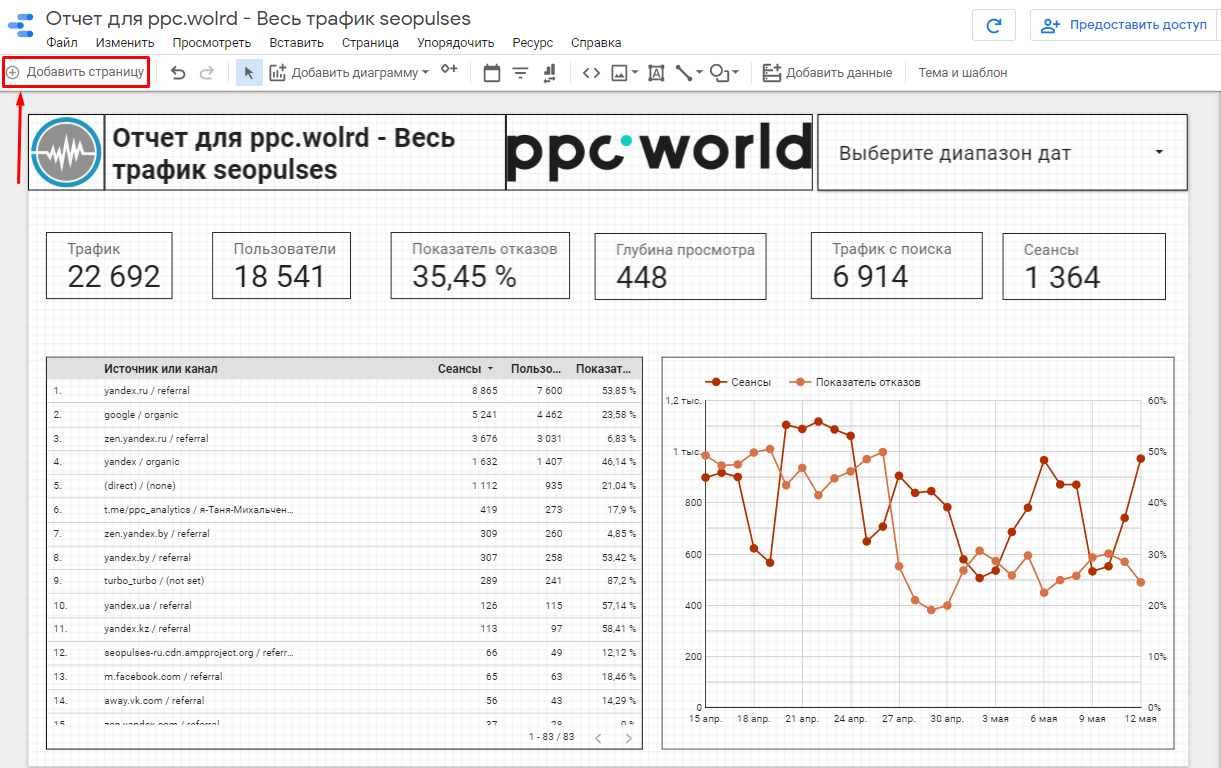
Можно перенести информацию из одного листа в другой: для этого с помощью стандартных комбинаций клавиш копируем ее и вставляем в нужном листе. Аналогично переносим данные из одного отчета в другой.
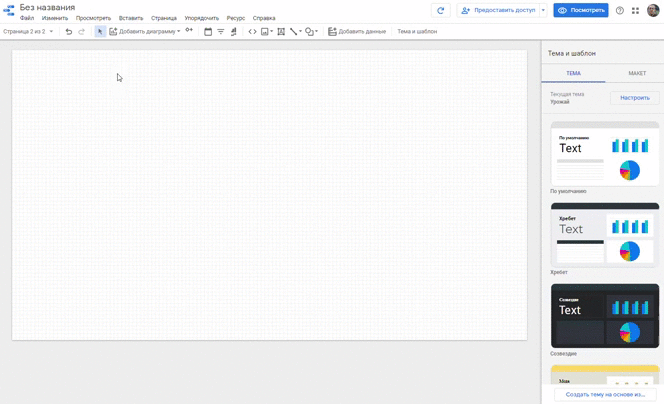
Чтобы разместить навигацию по страницам слева, можно немного изменить макет.
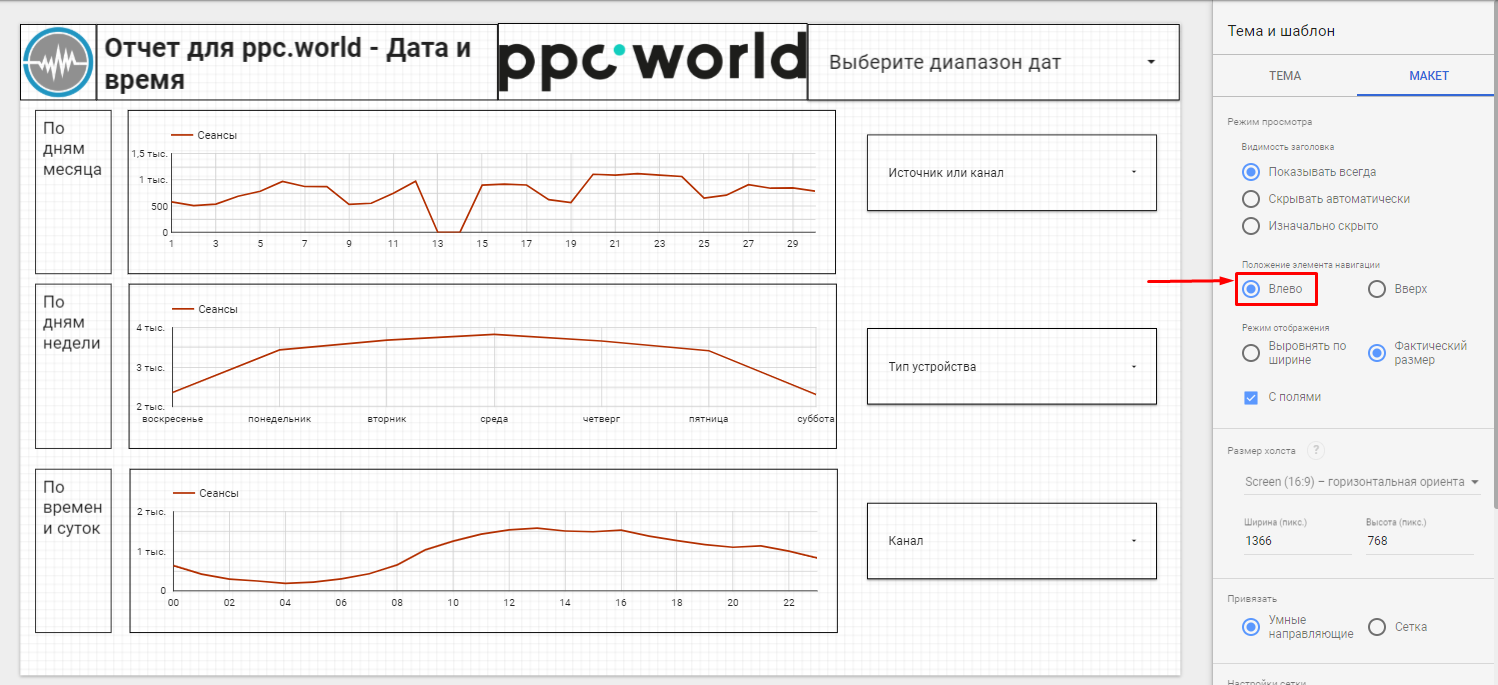
В этом случае мы увидим список страниц слева и сможем переключаться между ними.
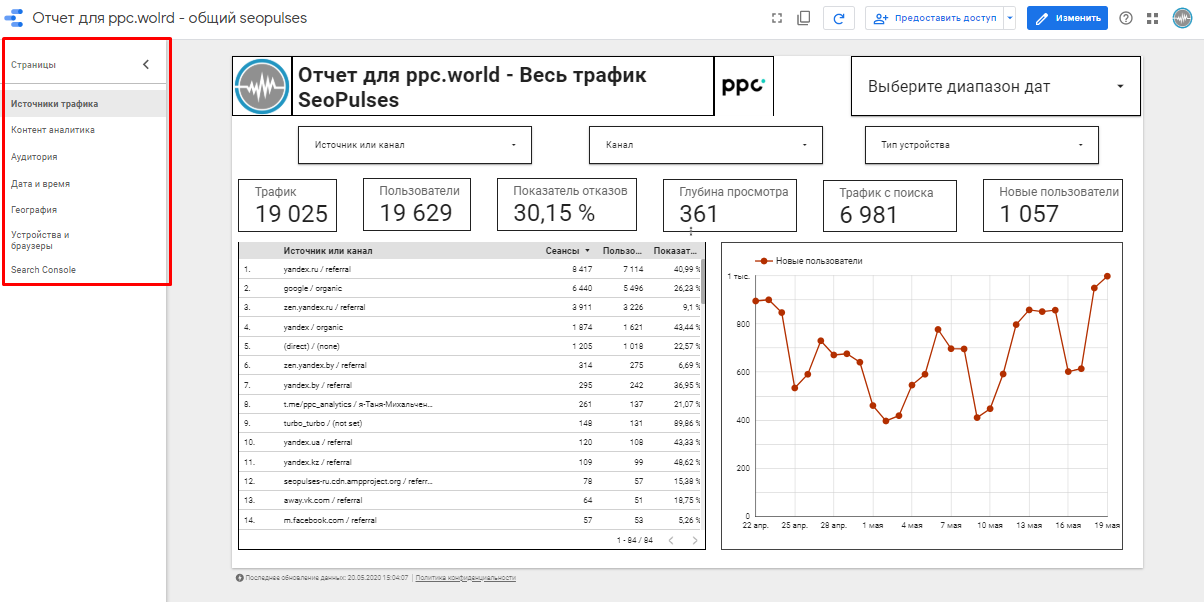
Если же оставить навигацию по умолчанию, то переключаться между страницами можно только через небольшое меню в левой верхней части экрана.
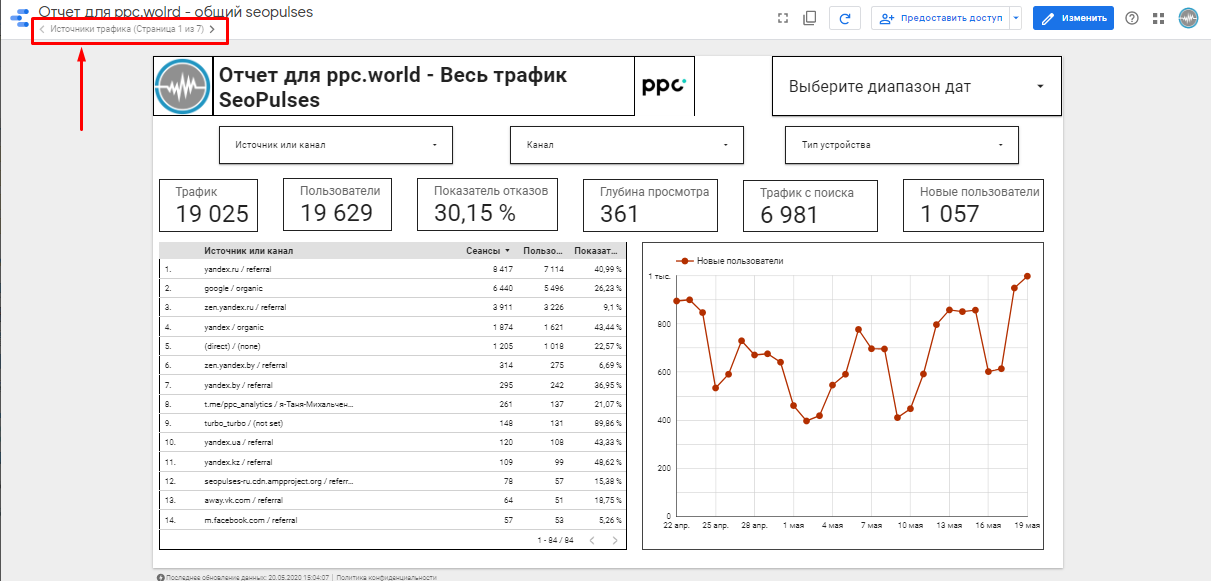
В новом дашборде используем круговые диаграммы, позволяющие представить информацию в долях, например, аудиторию по полу или возрасту.
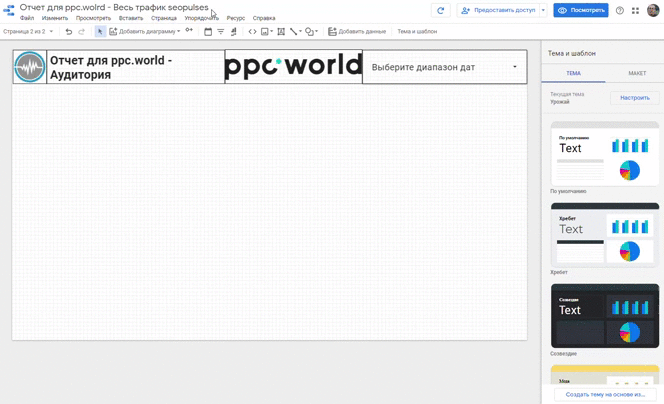
Для оценки эффективности геотаргетинга стоит добавить карту.
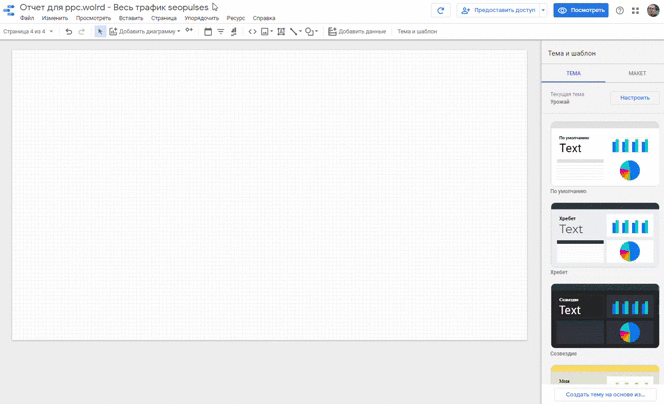
Когда необходимо расширить свод данных информацией более глубокого уровня (например, кампании, группами объявлений или объявлениями), то стоит воспользоваться функцией «Развернуть». Например, ниже мы хотим сначала видеть список из стран, а после выбора подходящей вывести список по городам (все в той же таблице).
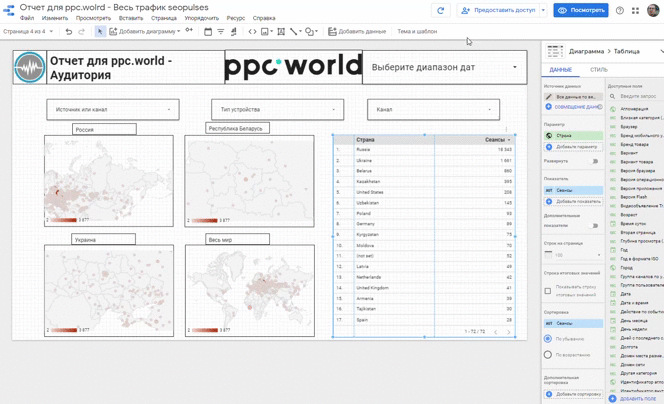
Когда отчет готов, необходимо переименовать страницы.
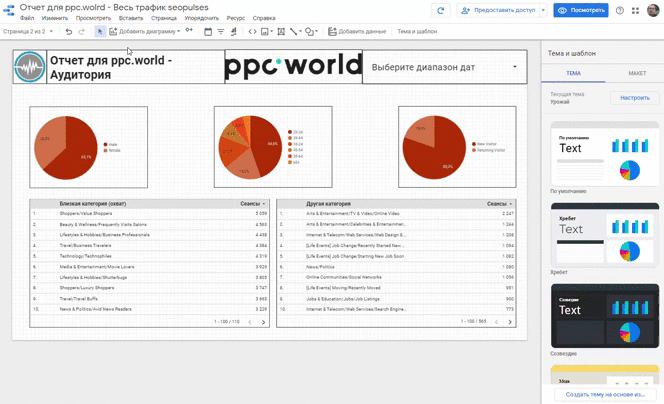
Подключение дополнительных источников
Если во время работы одного источника данных будет мало, то можно добавить новый. На вкладке «Ресурс» выберите «Добавить источник данных».
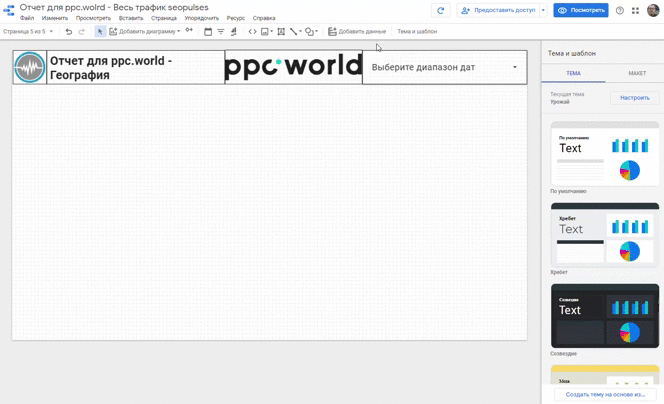
Как поделиться отчетом
Для случаев, когда клиент или коллега должны получать отчет с какой-то периодичностью, есть настройка отправки по почте. В параметрах можно выбрать страницы отчета, периодичность и время.
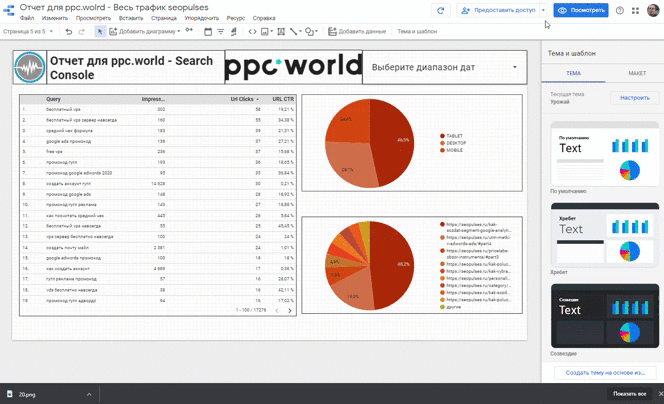
Также есть возможность встроить отчет на любой сайт с помощью iFrame.
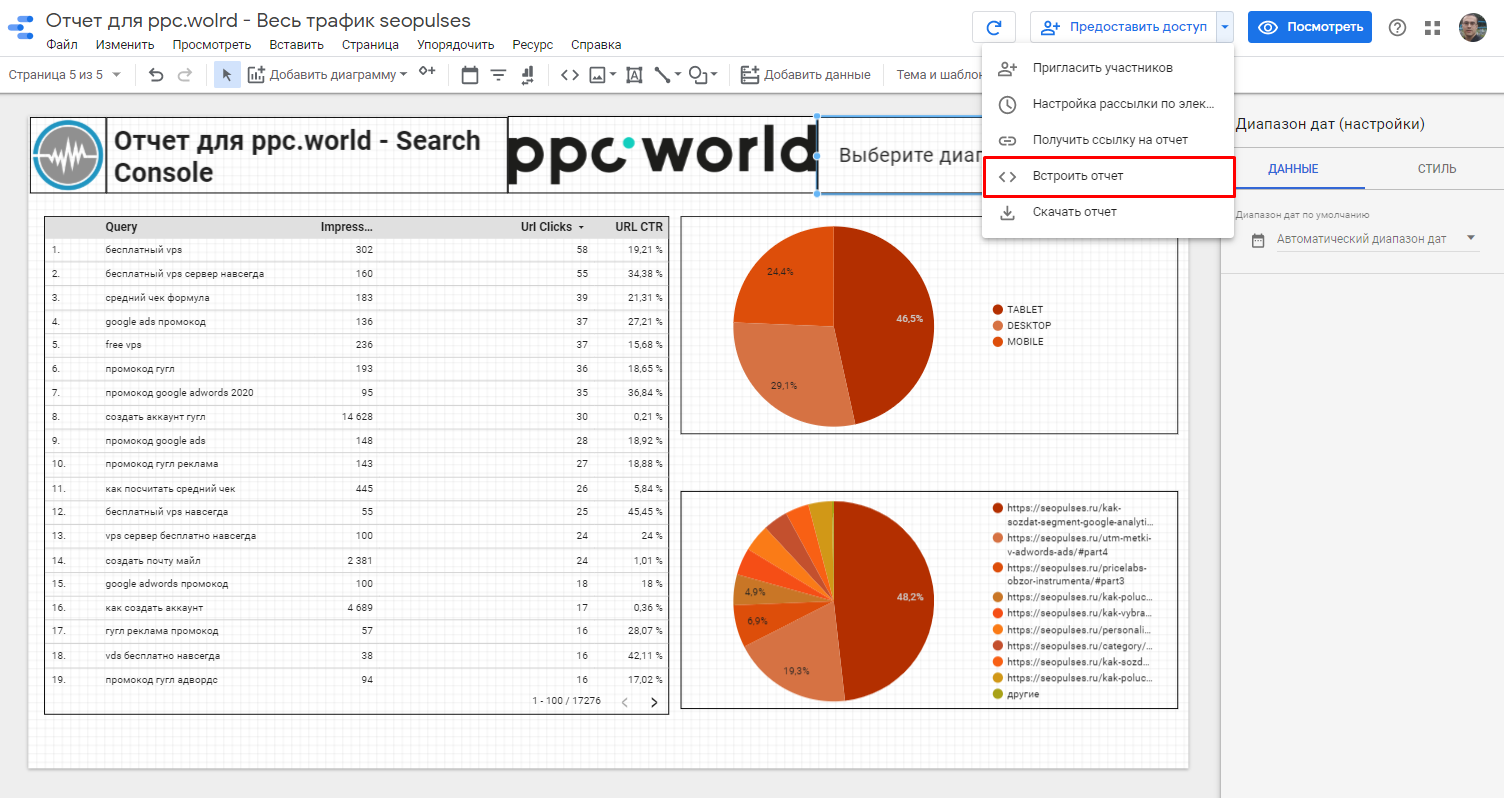
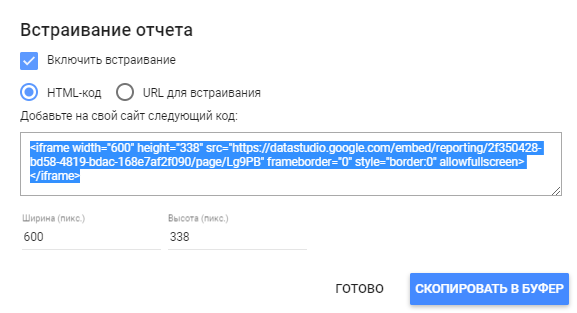
Кроме того, отчет можно скачать в формате PDF.
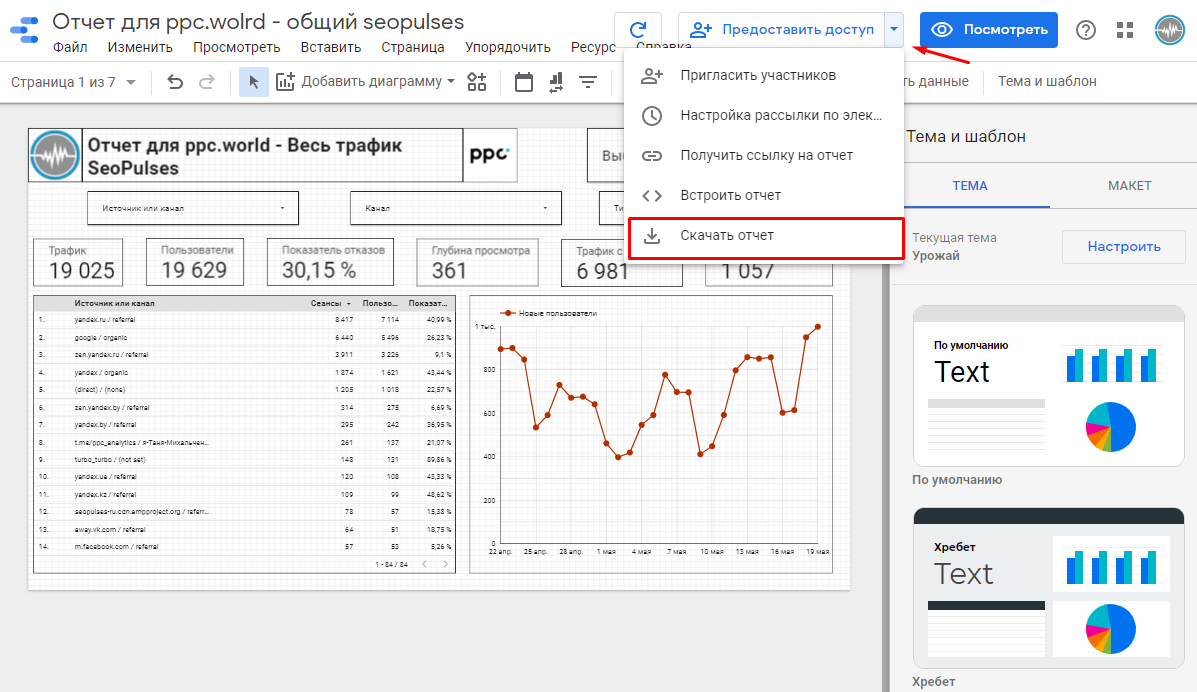
Вы можете указать, какие страницы нужно включить в документ.
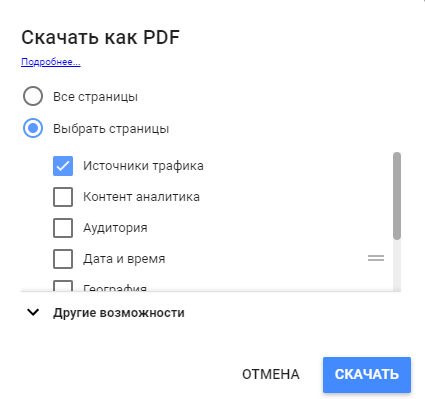
Посмотрите примеры PDF-отчетов: с одной страницей и со всеми.
Заключение
Google Data Studio — это простой и интуитивно понятный инструмент для построения отчетности, он будет полезен практически всем digital-специалистам. Прежде всего он заточен на работу с ресурсами Google. Но если вы разберетесь, как передать данные из других площадок, например, остановитесь на готовом решении, то сможете автоматизировать отчетность и для Директа, «ВКонтакте», Facebook, myTarget и т. д.
Если у вас есть вопросы о возможностях сервиса или о том, как вывести в отчет какие-то данные, пишите в комментариях к материалу, я обязательно отвечу.

